Статья была полезной?
Если вебинар проводится для авторизованных пользователей или группы, перенаправьте зрителей, не имеющих доступа к вебинару, на заранее созданную страницу с формой. Так они смогут зарегистрироваться или авторизоваться, а затем вернуться в вебинарную комнату.
Рассмотрим 2 способа настройки: если для каждого вебинара нужна отдельная страница авторизации и если страница будет общей для всех вебинаров.
Способ с отдельными страницами
- Создайте страницу для нужного вебинара и добавьте на нее форму.
- В настройках формы используйте обработчик «Переадресация» и укажите ссылку на вебинарную комнату.
Обратите внимание: при сохранении настроек формы обработчик «Переадресация» автоматически переносится в конец списка обработчиков. Это необходимо для того, чтобы остальные действия, например, добавление в группу, успели выполниться до переадресации.
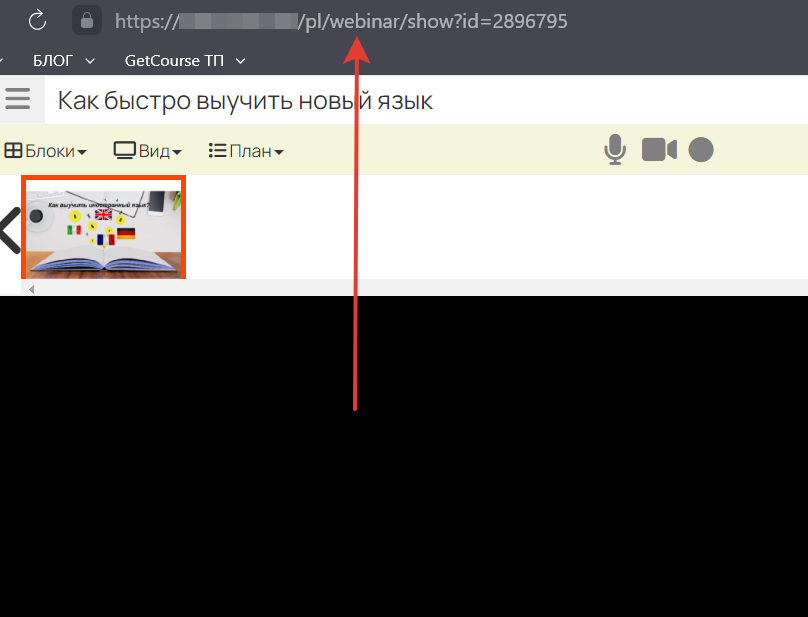
Ссылка на вебинар
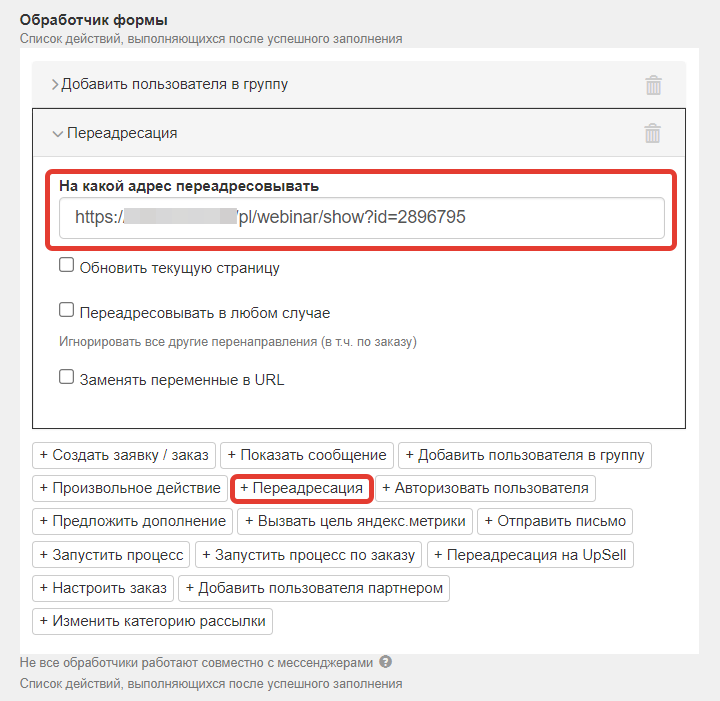
Настройка переадресации на страницу вебинара в форме
- Перейдите в настройки вебинара и раскройте вкладку «Дополнительные настройки: страницы, доступ и отображение» в конце страницы.
- Укажите адрес созданной страницы в поле «Редирект для тех, у кого нет доступа».
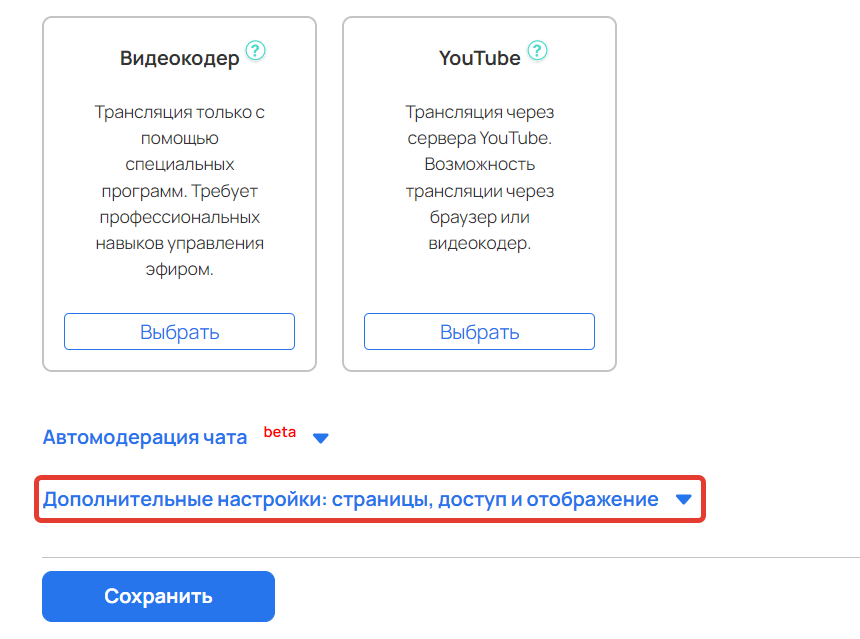
«Дополнительные настройки: страницы, доступ и отображение»
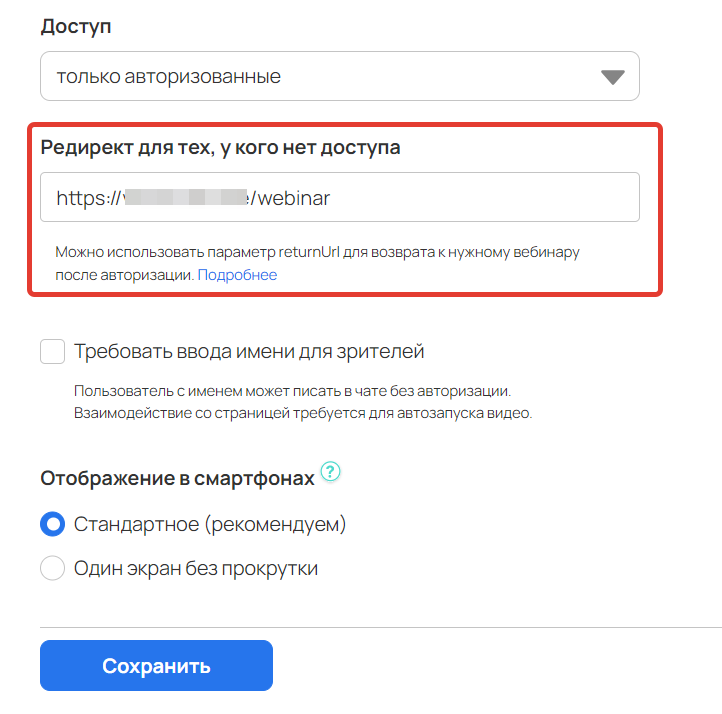
Ссылка на редирект
Способ с общей страницей
Если для вебинаров используется общая страница, то настройте переход пользователей в нужную вебинарную комнату с помощью переменной {returnUrl}.
Для этого:
- Перейдите к обработчику формы на странице.
- Добавьте действие «Переадресация».
- Впишите переменную {returnUrl}.
- Включите опцию «Заменять переменные в URL».
- Сохраните настройки.
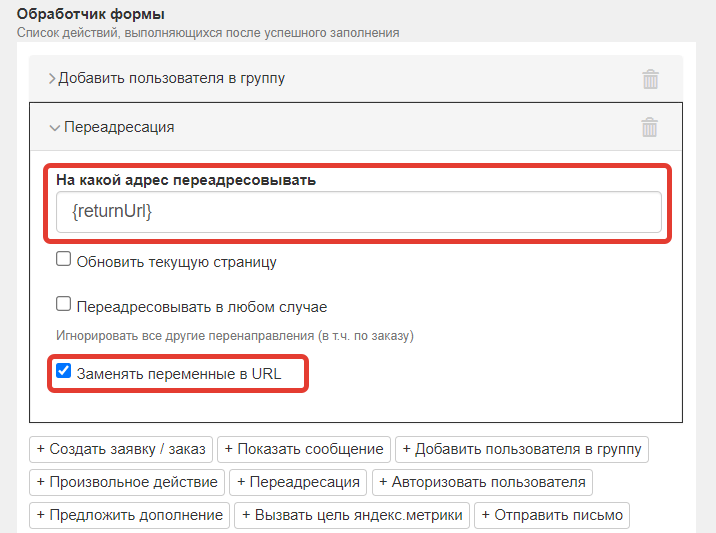
Вернитесь в настройки вебинара:
- Раскройте вкладку «Дополнительные настройки: страницы, доступ и отображение » в конце страницы.
- В поле «Редирект для тех, у кого нет доступа» вставьте адрес страницы вебинара с параметром
?returnUrl={selfUrl}. - Сохраните настройки.
Пример:
https://domen.ru/vebinar?returnUrl={selfUrl}
где https://domen.ru/vebinar — адрес страницы, а ?returnUrl={selfUrl} — добавленный параметр.
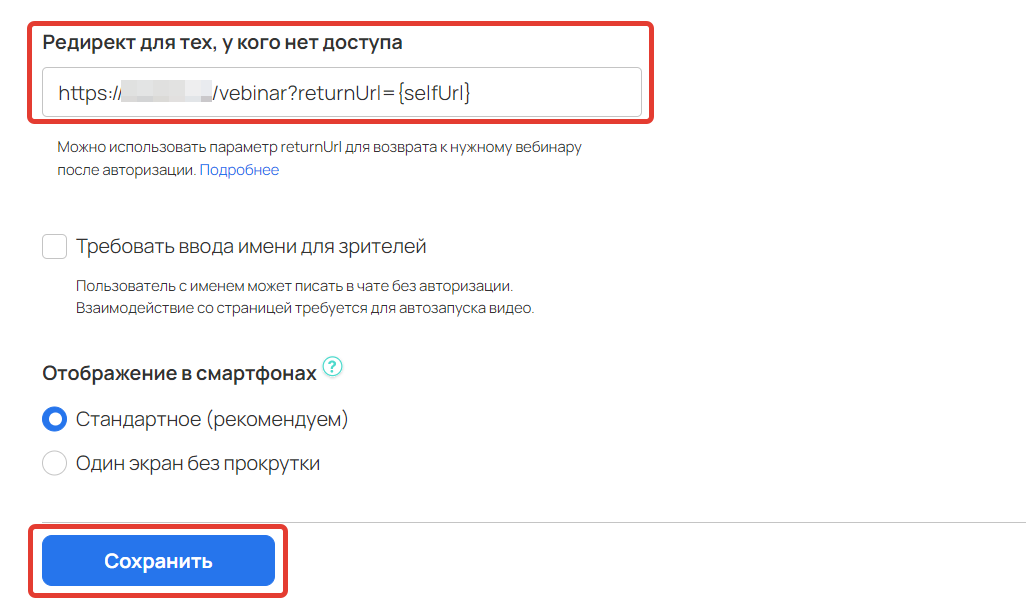
авторизуйтесь
В данный момент в вашем аккаунте нет вебинаров, в которых используется указанный способ.
Для анализа ситуации настройте переадресацию при помощи переменных {returnUrl} и {selfUrl}. После этого напишите обращение в нашу техподдержку https://getcourse.ru/contacts , если ситуация сохранится.
В обращении укажите ссылку на вебинарную комнату.
Для анализа вашей ситуации напишите, пожалуйста, в нашу техническую поддержку https://getcourse.ru/contacts . В свое сообщение добавьте ссылки на ваш вебинар и на страницу для регистрации пользователей.
Если вам нужно будет добавлять пользователя в разные группы, в таком случае потребуется создавать отдельные страницы с формами, в каждой из которых будет добавление пользователя в определенную группу.